
Въведение в Extrude в AutoCAD
AutoCAD е най-разпространеният и най-добрият компютъризиран софтуер за проектиране и проектиране, разработен от Autodesk. Ние знаем значението на този софтуер в областта на дизайна. Огромни промени и технологични подобрения се случиха в областта на проектирането с въвеждането на AutoCAD. Можем да разделим проектирането на две категории, 2D рисуване и 3D рисуване. Днес ще обсъдим един от инструментите за 3D проектиране, налични в AutoCAD. Функцията за екструдиране в AutoCAD се използва за създаване на 3D обекти чрез екструдиране на затворена повърхност. Както името обозначава, този инструмент екструдира 2D повърхност, като му придава височина на измерение. Например, ако искаме да направим цилиндрична лента, първо трябва да нарисуваме кръговата повърхност и като приложим към инструмента за екструдиране и да дадем правилни размери на екструдиране, можем да го променим на 3D обект.
Създаване на Extrude Effect в AutoCAD
Екструзията е проста команда, която дава много ефекти в AutoCAD, нека разгледаме няколко примера стъпка по стъпка.
Стъпка 1: Отворете нова страница за рисуване в софтуера AutoCAD и изберете опцията за 3D моделиране от падащото меню, както е показано на изображението по-долу.

Стъпка 2: Следващата стъпка е да промените чертежната страница в изометричен изглед. За целта трябва да завъртите навигационния инструмент, който се нарича изглед куб . Завъртете кубчето за изглед с дълго натискане на левия бутон на мишката и задайте страницата за рисуване, подходяща за изометрично рисуване. 2D рисунки за изработване на 3D обекти винаги се рисуват в изометрични изгледи.

Стъпка 3: Следващата стъпка е да започнете да рисувате 2D дизайна, който трябва да бъде екструдиран. Екструдиращият ефект е приложим само в затворени форми като кръг, квадрат, правоъгълник, многоъгълник или всяка безформена затворена фигура. Така че тук като първи пример ще изтласкаме правоъгълна форма. За това трябва да нарисуваме правоъгълник, както е показано на изображението по-долу. За да нарисуваме правоъгълник или можем да го нарисуваме с помощта на линии или с помощта на инструмента за правоъгълник. Начертайте правоъгълника и дайте правилни размери.
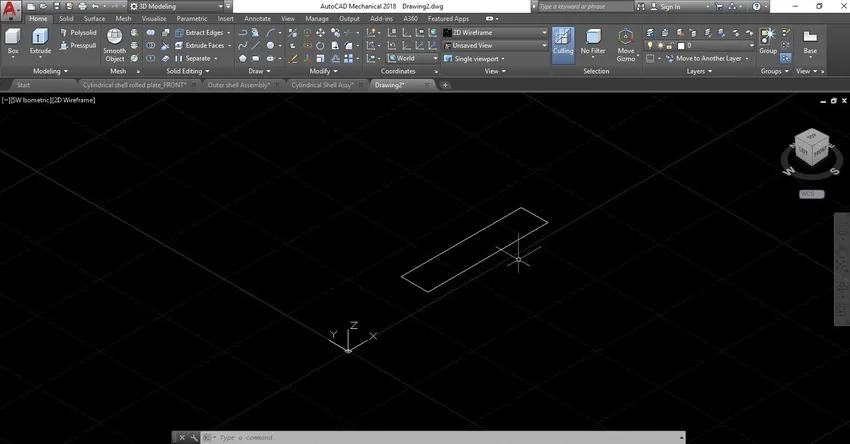
Стъпка 4: За да превърнем този 2D правоъгълник в 3D обект, трябва да приложим към командата extrude. За този тип екструдирайте в полето за команда или изберете инструмент за екструдиране в горната лява част на лентата с инструменти. След това можете да видите някои опции в полето за команди, както е показано на изображението по-долу. Трябва да изберете някоя от тази команда. Тук избираме командата на пътя.
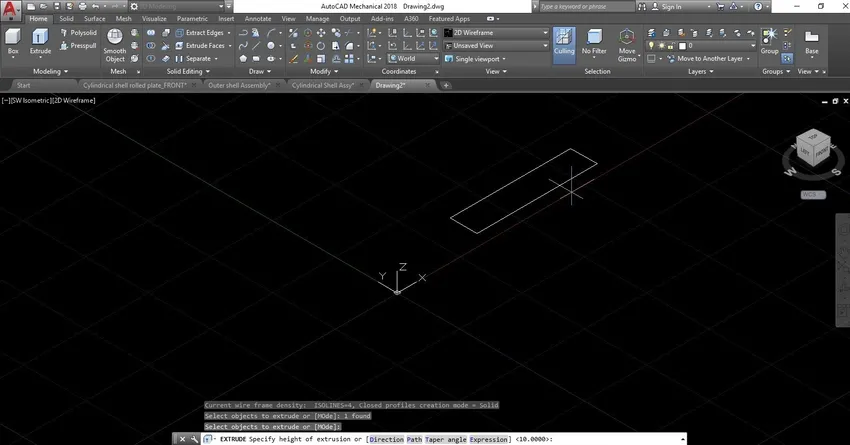
Стъпка 5: След като изберете командата path, нарисувайте път, за да екструдирате правоъгълника. За това изберете инструмента за линия и нарисувайте линия, както е показано на изображението по-долу.
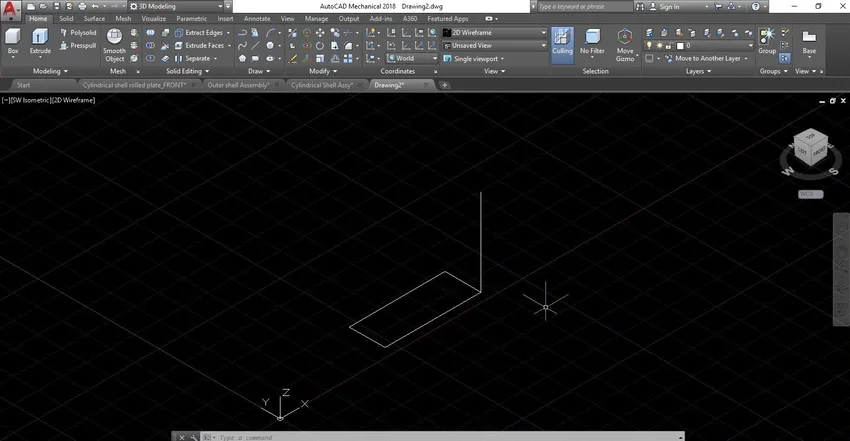
Стъпка 6: След като нарисувате линията на пътя, трябва да щракнете върху опцията „изберете пътя“. След това изберете линията, която сте нарисували и можете да видите правоъгълника, екструдиран към тази линия на пътя, както е показано на изображението по-долу.
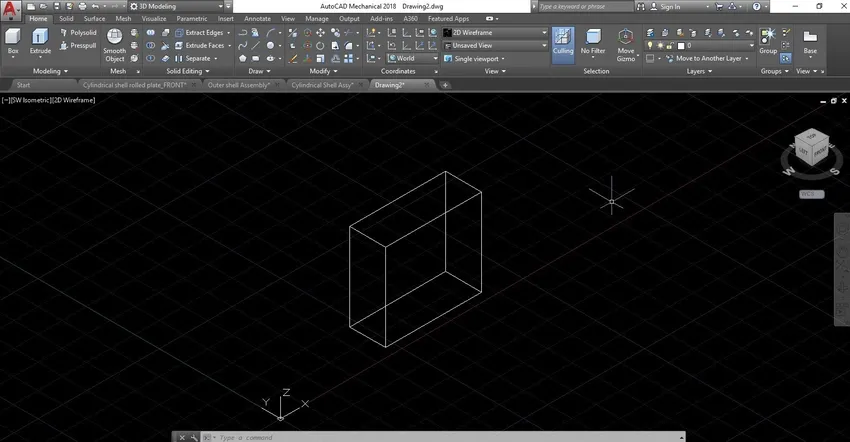
Това е телена версия на 3D обекта. Ако искате, можете да засенчите този обект и дори да промените цвета.
Създаване на кръгъл цилиндър с помощта на инструмента за екструдиране
Стъпка 1: Стъпка 1 и 2 са същите, както направихме в първия пример. Отворете софтуера и задайте изометричния изглед, както беше споменато по-горе.
Стъпка 2: Ако искате да направите цилиндър, първо трябва да нарисувате 2D кръг. Или въведете кръг в полето за команди или изберете инструмента за кръгове от лентата с инструменти и нарисувайте кръга според вашите изисквания, както е показано по-долу.
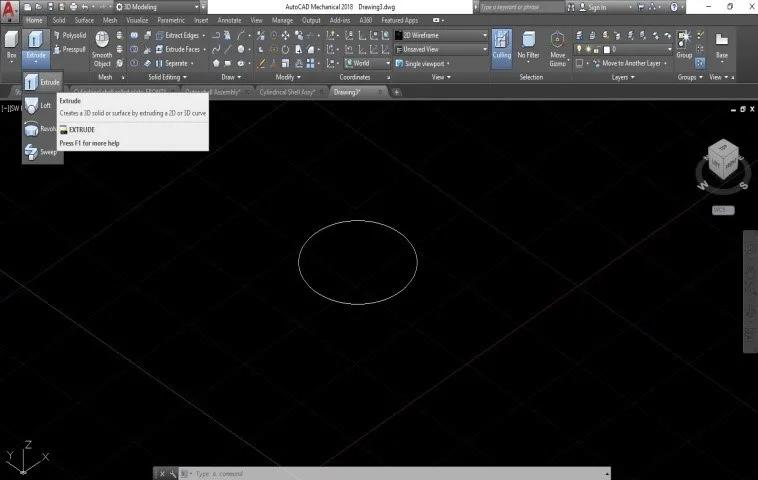
Стъпка 3: Следващата стъпка е да нарисуваме линията на пътя, както направихме в първия пример. Вижте изображението, приложено по-долу.

Стъпка 4: Докато екструдирате кръг, трябва да направите кръговия профил перпендикулярно на линията на пътя. За това използвайте опцията 3D завъртане, за да завъртите кръга на 90 градуса преди екструдиране.
Стъпка 5: След като промените линията на пътя, перпендикулярна на кръга, трябва да щракнете върху опцията „изберете пътя “. След това изберете линията, която сте нарисували и можете да видите кръговата екструдирана към тази линия на пътя, както е показано на изображението по-долу.

заключение
Extrusion е проста команда, която ви дава много сила в платформата за 3D дизайн. Това е основната и най-важна функция в 3D моделирането. Всяка сложна форма може да се направи с помощта на екструдиращата функция. Видяхме само няколко примера за тази функция, можете да практикувате повече и като правите повече задачи, ще бъдете по-запознати и добри в това. Като изучавате командата extrude в AutoCAD, ще научите основната функция на тази функция и тя ще ви помогне да работите с друг софтуер за 3D моделиране, тъй като основната концепция за екструдиране е една и съща във всички приложения.
Препоръчителни статии
Това е ръководство за Extrude в AutoCAD. Тук обсъждаме как да създадем Extrude Effect в AutoCAD и да създадем кръгъл цилиндър с помощта на инструмента Extrude. Можете също да прегледате и другите ни свързани статии, за да научите повече -
- Въведение в AutoCAD
- Какви са предимствата на AutoCAD?
- Extrude in Blender Просто обяснено
- Как да вмъкнете изображение в AutoCAD?
- 2D анимация след ефекти